Hinweis
Für den Zugriff auf diese Seite ist eine Autorisierung erforderlich. Sie können versuchen, sich anzumelden oder das Verzeichnis zu wechseln.
Für den Zugriff auf diese Seite ist eine Autorisierung erforderlich. Sie können versuchen, das Verzeichnis zu wechseln.
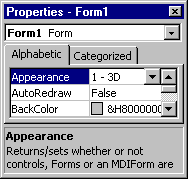
Listet für ausgewählte Objekte die Eigenschaften zur Entwurfszeit und ihre aktuellen Einstellungen auf. Sie können diese Eigenschaften zur Entwurfszeit ändern. Wenn Sie mehrere Steuerelemente auswählen, enthält das Eigenschaften -Fenster eine Liste der gemeinsamen Eigenschaften aller ausgewählten Steuerelemente.
Windows-Elemente
| Element | Beschreibung |
|---|---|
| Objektfeld | Listet das aktuell ausgewählte Objekt auf. Nur Objekte aus dem aktiven Formular sind sichtbar. Wenn Sie mehrere Objekte auswählen, werden die Eigenschaften, die die Objekte gemeinsam haben, und ihre Einstellungen, basierend auf dem ersten Objekt, in den Eigenschaftenliste-Registerkarten angezeigt. |
| Registerkarten "Eigenschaftenliste " | Alphabetische Registerkarte: Listet alle Eigenschaften für das ausgewählte Objekt, die zur Entwurfszeit geändert werden können, sowie die aktuellen Einstellungen alphabetisch auf. Sie können die Einstellung einer Eigenschaft ändern, indem Sie den Eigenschaftennamen markieren und die neue Einstellung eingeben oder auswählen. Registerkarte Kategorisiert : Listet alle Eigenschaften für das ausgewählte Objekt nach Kategorie auf. BackColor, Caption und ForeColor werden beispielsweise in der Kategorie "Darstellung" angezeigt. Sie können die Liste reduzieren, sodass die Kategorien angezeigt werden, oder Sie können eine Kategorie erweitern, um die Eigenschaften anzuzeigen. Wenn Sie die Liste reduzieren oder erweitern, wird ein Plus- (+) oder Minus- (-) Symbol links vom Namen der Kategorie angezeigt. |
Tastenkombinationen
Verwenden Sie diese Tastenkombinationen, wenn die Liste Eigenschaft den Fokus im Eigenschaftenfenster hat.
| Tastenkombination | An |
|---|---|
| BILD AB | Durch die Eigenschaftenliste nach unten bewegen. |
| BILD AUF | Durch die Eigenschaftenliste nach oben bewegen. |
| NACH-UNTEN-TASTE | In der Eigenschaftenliste um jeweils eine Eigenschaft nach unten bewegen. |
| NACH-OBEN-TASTE | In der Eigenschaftenliste um jeweils eine Eigenschaft nach oben bewegen. |
| NACH-RECHTS-TASTE | In der Eigenschaftenliste um jeweils eine Eigenschaft nach unten bewegen. |
| NACH-LINKS-TASTE | In der Eigenschaftenliste um jeweils eine Eigenschaft nach oben bewegen. |
| ENDE | Zur letzten Eigenschaft in der Liste bewegen |
| START | Zur ersten Eigenschaft in der Liste bewegen |
| TAB | Verschieben Sie die Einfügemarke zwischen der Eigenschaft, den Eigenschafteneinstellungen und dem Feld Objekt . |
| STRG+UMSCHALT+ALPHA | Zur nächsten Eigenschaft in der Liste wechseln, die mit dem Alpha-Zeichen beginnt. |
| Double-Click | Durch Einstellungen aufgeführter Eigenschaften navigieren, oder den Fokus auf das Einstellungenfeld anderer Eigenschaftsarten umstellen. |
| ALT+F6 | Zwischen den beiden letzten aktiven Fenstern umschalten. |
Verwenden Sie diese Tastenkombinationen, wenn das Einstellungsfeld für eine Eigenschaft den Fokus im Eigenschaftenfenster hat.
| Tastenkombination | An |
|---|---|
| STRG+Z | Den letzten Bearbeitungsschritt in der aktuellen Zeile rückgängig machen. |
| STRG+C | Den ausgewählten Text in die Zwischenablage kopieren. |
| STRG+X | Den ausgewählten Text ausschneiden und in der Zwischenablage speichern. |
| ENTF oder ENTFERNEN | Den ausgewählten Text löschen, ohne ihn in der Zwischenablage zu speichern. |
| STRG+V | Den Inhalt der Zwischenablage am Einfügepunkt einfügen. |
| UMSCHALT+TAB | Wechseln Sie den Fokus zwischen dem Feld Objekt und der aktiven Registerkarte Eigenschaften . |
| TAB | Verschieben Sie den Fokus zwischen dem Feld Objekt , der aktiven Registerkarte Eigenschaften , einer Eigenschaft und dem Eigenschaftswert. |
| ESC | Änderung der Eigenschaften abbrechen. |
| STRG+UMSCHALT+ALPHA | Wechseln Sie zur nächsten Eigenschaft, die mit dem Alphazeichen in der Liste beginnt. |
Verwenden Sie diese Tastenkombinationen, wenn eine Eigenschaft über aufgezählte Werte verfügt und ihr Einstellungsfeld den Fokus im Eigenschaftenfenster hat.
| Tastenkombination | An |
|---|---|
| ALT+NACH-UNTEN-TASTE | Liste im Einstellungenfeld öffnen. |
| ALT+NACH-OBEN-TASTE | Liste im Einstellungenfeld schließen. |
Verwenden Sie diese Tastenkombinationen, wenn Sie die Eigenschaften BackColor, ForeColor, FillColor oder BorderColor festlegen und das Einstellungsfeld den Fokus im Eigenschaftenfenster hat.
| Tastenkombination | An |
|---|---|
| ALT+NACH-UNTEN-TASTE | Farb-Palette anzeigen. |
| ALT+NACH-OBEN-TASTE | Farb-Palette schließen. |
Verwenden Sie diese Tastenkombinationen, wenn Sie die Eigenschaften Symbol oder Bild festlegen und das Einstellungsfeld den Fokus im Eigenschaftenfenster hat.
| Tastenkombination | An |
|---|---|
| ALT+NACH-UNTEN-TASTE | Dialogfeld Symbol laden oder Bildladenöffnen. |
| ALT+NACH-OBEN-TASTE | Zeigen Sie das Dialogfeld Symbol laden oder Bild laden an. |
Siehe auch
Support und Feedback
Haben Sie Fragen oder Feedback zu Office VBA oder zu dieser Dokumentation? Unter Office VBA-Support und Feedback finden Sie Hilfestellung zu den Möglichkeiten, wie Sie Support erhalten und Feedback abgeben können.